Säljer på Shopify 2022: En steg-för-steg-guide
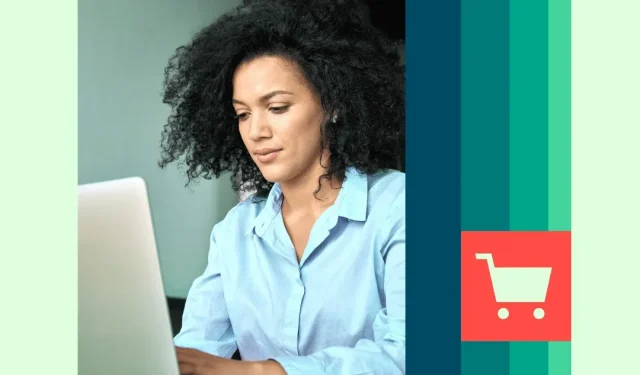
Funderar du på att sälja på Shopify? Det tar bara några enkla steg för att få igång din webbutik. Du får en professionell webbutik redo att ta emot beställningar på nolltid!
I den här steg-för-steg-guiden går vi igenom allt du behöver veta för att börja sälja på Shopify. Vi täckte också hur man säljer på plattformar som Instagram, Facebook och Pinterest med Shopify.
Hur du börjar sälja på Shopify i 10 enkla steg
Du har förmodligen redan en affärsplan på plats med en idé om vad du ska sälja och vem din målgrupp för onlineförsäljning är. Om du inte gör det bör det första steget vara att skapa en, hitta produkter och skapa ett varumärke för din organisation.
Annars, så här säljer du på Shopify i tio enkla steg.
1. Köp ett domännamn
Att köpa ett domännamn är ett ganska viktigt steg. Ett domännamn liknar din internetadress. Du vill att det ska vara lätt att komma ihåg och framför allt relevant för din verksamhet.
Shopify erbjuder en gratis URL, men den kommer inte att rankas bra. Det ser ut så här [yourshopifystore.shopify.com], så det har den extra nackdelen att ha ”Shopify” instoppad i URL:en.
När du först registrerar dig för Shopify kommer det att be dig ange ditt butiksnamn. Det kommer sedan att använda ditt butiksnamn för att generera en gratis URL åt dig. Du kan ändra detta efter registrering:
- Shopify admininloggning på skrivbordet
- Gå till Försäljningskanaler
- Tillgång till webbutiken
- Byter till domäner
- Klicka på länken Ändra primär domän
- Välja en ny domän från listan
- Klicka på Spara
Välj ett domännamn som matchar eller ligger nära ditt varumärke. Dina sociala mediekonton bör också likna ditt varumärkesnamn. På så sätt kan kunderna enkelt hitta dig online via sökmotorer.
Du kan köpa ett domännamn genom att besöka stora registrarer som A2 eller GoDaddy. Det är relativt enkelt så länge ingen har tagit det domännamn du vill ha. Du måste ange betalningsinformation för den här transaktionen innan den slutförs, men när det är gjort är det domännamnet ditt!
2. Välj och anpassa en Shopify-butiksmall.
Du kommer att vilja anpassa utseendet och känslan för din webbutik. Lyckligtvis. Shopify erbjuder ett brett utbud av teman, både gratis och betalda.
Du hittar dem i menyn till vänster under Teman.
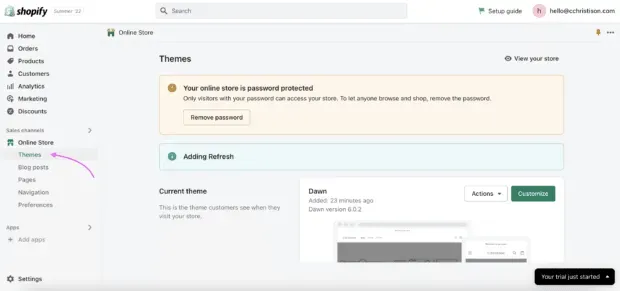
Källa: Shopify
Ditt tema organiserar din butik, anger funktioner och definierar stil. Ta dig tid att bläddra bland de tillgängliga teman; olika layouter kan ge dina kunder en annorlunda upplevelse.
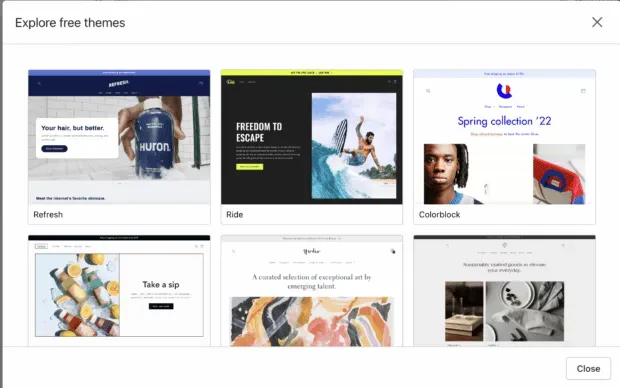
När du har valt ett tema kan du anpassa innehållet, layouten och typografin. Om du klickar på Anpassa kommer du till redigeringssidan där du kan börja skapa din egen butik. När du anpassar ditt tema, se till att allt matchar ditt varumärke.
3. Ladda ditt lager
När du har din Shopify Store-mall är det dags att ladda upp dina produkter. Du kan göra detta i Shopify-administratörsutrymmet som du redan har arbetat i.
Här är hur:
1. Gå till ”Produkter” i menyn till vänster.
2. Klicka på Lägg till produkter
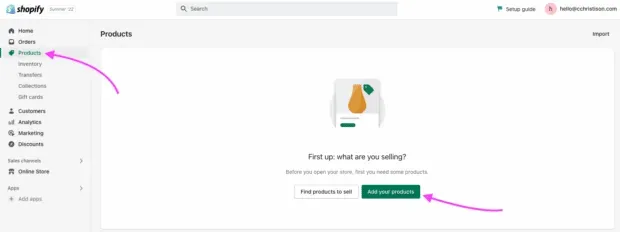
3. Fyll i all din produktinformation och ladda upp bilder.
4. Klicka på Spara
Att ladda inventering manuellt kan ta ett tag om du har många artiklar. Lyckligtvis kan du ladda upp ditt inventarie i bulk, om du har det i din CVS-fil, i fyra enkla steg:
1. Navigera till produkter från din Shopify-administratör.
2. Klicka på Importera
3. Klicka på ”Lägg till fil” och välj sedan CSV-filen som innehåller dina produkter.
4. Klicka på Ladda ner och fortsätt
Lagerhantering är en viktig del av butiksunderhållet. Håll dina produktsidor uppdaterade för att börja bygga en framgångsrik e-handelsbutik.
4. Ställ in betalningsmetoder
När någon klickar på köpknappen är de redo att göra ett köp. Du vill göra din kunds shoppingupplevelse så bekväm som möjligt så att du inte förlorar transaktionsavgifter.
Ställ in en säker Shopify-utcheckning för att acceptera beställningar och acceptera betalningar via din Shopify-butik. När en kund lägger till en vara i sin kundvagn kontrollerar de din butiks lagernivåer. Om inventering är tillgängligt hålls det för kunden tills kunden slutför betalningen.
Gå till sidan för kassainställningar i din Shopify-administratör för att se och ändra dina kassainställningar. Lägg till bankinformation om ditt företag så att du har en plats att överföra pengar.
Därifrån kan du också välja att samla in kundernas e-postadresser under betalningsprocessen för att senare använda dem för e-postmarknadsföringsändamål.
5. Bestäm leveransprocedurer och ställ in fraktpriser.
Innan du accepterar din första beställning måste du bestämma hur den beställningen ska nå din kund. Detta kan göras på fyra huvudsakliga sätt:
- Dropshipping
- detaljhandelsleverans
- lokal leverans
- lokal hämtning
Dropshipping är när du använder en leverantör som lagrar ditt lager och skickar din produkt. Du kommer att betala grossistpriser till leverantören, men du kan bestämma hur mycket du kommer att debitera dina webbplatsbesökare.
Dropshipping är populärt eftersom det sparar dig från lagerkostnader som lagring eller produktavfall. Din leverantör lagrar dina produkter i ett uppfyllelsecenter och du köper helt enkelt den kvantitet du behöver från dem. De skickar dina produkter till dina kunder åt dig.
Dropshipping är bra för människor som precis har börjat på grund av den låga omkostnaden. Men han har brister.
Med dropshipping har du ingen kontroll över mängden lager du har. Om din leverantör har tagit slut är det ditt problem. Du har också begränsad varumärkeskontroll då du kommer att vara beroende av leverantören för att varumärket dina produkter. Och du kommer inte att kontrollera frakten – din dropshipper kan skicka en beställning med tre artiklar tre gånger och debitera en fraktavgift för varje produkt.
Ett annat fraktalternativ är att göra det själv. Därmed har du full kontroll över förpackningar, fraktsätt och varumärke. Om en del av ditt varumärke är att ge en vackert designad upplevelse ända till packning och uppackning, så kan det här vara rätt för dig.
Frakt som återförsäljare är mer arbetskrävande än dropshipping. Du måste packa produkterna själv, använda en budtjänst som DHL eller FedEx och se till att du inkluderar fraktkostnader i din e-handelsmodell.
Lokal leverans och hämtning är ganska enkelt. Du måste fortfarande packa dina matvaror och hålla ett öga på ditt lager.
Med lokal leverans, samla in adresserna till dina kunder och antingen leverera paketen själv eller använd en lokal budtjänst. För lokal hämtning, ge dina kunder tydliga instruktioner om hur de hämtar sina paket hos dig.
6. Lägg till sidor, navigera och anpassa dina preferenser.
Du kommer att se alternativet att lägga till sidor, navigering och inställningar i den vänstra menyraden. I Pages lägger du till eventuella ytterligare webbplatssidor som dina kunder kan vara intresserade av, till exempel din varumärkeshistoria i avsnittet Om oss.
I avsnittet Navigation kan du se till att dina menyer är begripliga för dina butiksbesökare. Ingenting stoppar en användare som en webbplats med dålig UX.
Du måste se till att din Shopify Store är inställd för SEO, vilket du kan göra i Inställningar. Lägg till din sidtitel och metabeskrivning här. Detta är vad som kommer att visas på sökmotorns svarssida (SERP) när människor söker efter ditt företag. System som Google använder också detta för att matcha din butik med söktermer, så se till att inkludera relevanta sökord här.
I det här avsnittet kan du länka Google Analytics och Facebook Pixel och bestämma hur du ska samla in användardata. Längst ner på den här sidan ser du en ruta som säger att din webbplats är lösenordsskyddad.
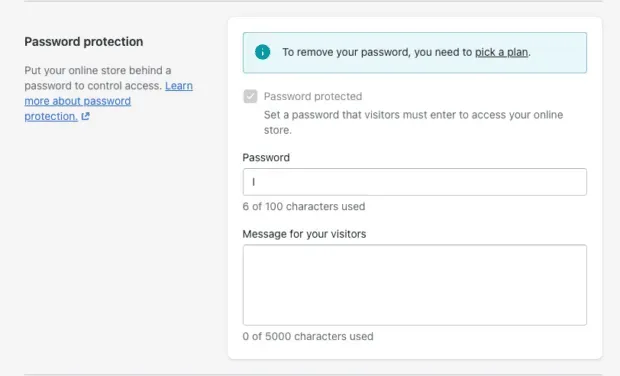
När du är redo att komma igång med din butik, ta bort ditt lösenord och klicka på Välj plan.
7. Gå live
Välj en Shopify-plan! Det finns många kontaktpunkter i din Shopify-administratör för att navigera till sina planer. Det är ganska lätt för dem att ge pengar. Men om du går lite vilse, gå till avsnittet ”Hem” i menyn till vänster. Välj Välj en plan i fältet högst upp på skärmen.
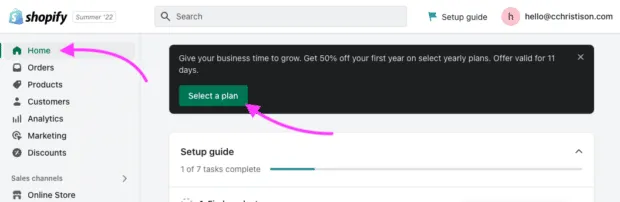
Härifrån behöver du bara bestämma vilken plan som är rätt för dig.
8. Koppla din butik till dina sociala mediekonton.
För att lägga till dina sociala mediekonton i din Shopify-butik, välj ett tema som redan har dem inbyggda. Du kan hitta dem genom att söka efter ”sociala nätverk”i Theme Store.
Eller så kan du kontrollera om temat du redan använder stöder genom att klicka på sidfoten eller området du väljer och sedan på högermenyn gå till sektionen för sociala medier och klicka på ”Visa ikoner för sociala medier”.
Om du vill koppla dina sociala mediekonton till Shopify för att sälja via dem, se nedan.
9. Konfigurera en Shopify Chatbot
När din butik har konfigurerats vill du investera i en Shopify chatbot. Shopify chatbots kan automatisera dina uppgifter, vilket sparar tid och pengar.
Ta först reda på vilken chatbot som är rätt för din butik. Vi rekommenderar vår syster chatbot Heyday eftersom den fungerar med nästan alla affärsmodeller för e-handel. Dessutom förenklar det lättanvända gränssnittet integrationen.
Heyday kan fjärransluta en webbplatsbesökare med butiksanställda via chatt och videosamtal.
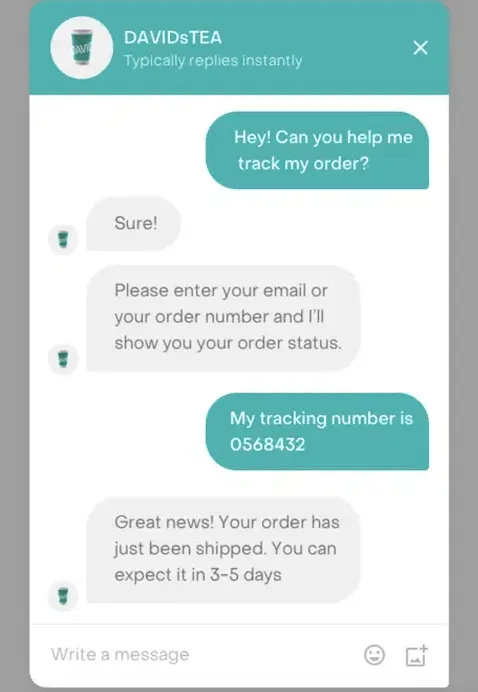
Källa: Rise
Prova Heydays 14-dagars gratis provperiod
10. Integrera Hootsuite
Ditt sista steg kommer att göra ditt liv mycket enklare när du hanterar din butik. Integrera Hootsuite i din Shopify-butik med Shopview. Du kommer enkelt att kunna dela produkter från din butik på sociala nätverk.
Visste du att du kan sälja via din Shopify-butik direkt på många sociala medieplattformar? Detta gör att du kan sälja och sälja produkter där dina kunder föredrar att handla.
Hur man säljer på Facebook med Shopify
Att sälja på Facebook med Shopify är enkelt; Det finns några enkla steg för att komma dit.
Se till att du är administratör för din Facebook Business Manager.
För att sälja på Facebook med Shopify måste du ha ett Facebook-annonseringskonto och vara administratör för din Facebook Business Manager. Under din Facebook-företagschef måste du äga ditt varumärkes Facebook-sida. Du behöver dessa konton för att ansluta till din Facebook-kanal i Shopify.
Skapa en Facebook-kanal i Shopify
Först måste du logga in på din Shopify-butik på skrivbordet. Gå sedan till Shopifys adminsida.
- Klicka på Inställningar
- Klicka på ”Besök Shopify App Store”.
- Sök på Facebook
- Klicka på Lägg till kanal
- Välj den funktion du vill installera (till exempel Facebook Shop) och klicka på ”Starta installation”.
- Klicka på Anslut konto
- Logga in på ditt Facebook-konto
- Följ instruktionerna för att ansluta Facebook-tillgångarna som krävs för installationen.
- Acceptera villkoren
- Klicka på Slutför installationen.
Börja sälja och marknadsföra på Facebook
Din produktkategori laddas automatiskt upp till din Facebook-butik när du installerar Shopify-funktionen för Facebook-butik. Så allt du behöver göra är att marknadsföra och sälja dina produkter på Facebook!
Vad händer om jag redan har en Facebook-butik inrättad?
Om du redan har konfigurerat din Facebook-butik är detta inget problem. Du kan enkelt integrera Shopify i din butik genom att följa instruktionerna ovan.
Så här ställer du in din Facebook-butik via Meta istället för Shopify.
Hur man säljer på Instagram med Shopify
Det finns några saker du behöver göra för att sälja på Instagram med Shopify.
Se till att din Facebook-företagssida är länkad till ditt professionella Instagram-konto.
Meta äger Facebook och Instagram. För att integrera din Shopify-butik med ditt Instagram-konto, se till att din Facebook-företagssida är ansluten till ditt professionella Instagram-konto.
Lär dig hur du konverterar ditt personliga Instagram-konto till ett professionellt konto här.
Skapa en Facebook-kanal
Följ stegen ovan för att installera ett Facebook-flöde till ditt Shopify-konto.
Installera Instagram Store-funktionen
När du har integrerat ett Facebook-flöde i ditt Shopify-konto måste du installera funktionen Instagram Store. Gå till din Shopify-administratörssida.
- I Inställningar, gå till Appar och försäljningskanaler.
- Klicka på Facebook
- Klicka på Öppna försäljningskanal.
- Klicka på Bläddra
- I avsnittet Instagram Shopping klickar du på Konfigurera för att komma igång.
- Koppla dina Facebook-konton till Facebooks försäljningskanal om du inte redan har gjort det.
- Acceptera villkoren och klicka sedan på Begär godkännande.
- Vänta på att Facebook granskar dina produkter (detta kan ta 24-48 timmar).
Börja sälja!
Du är nu redo att börja sälja på Instagram! Hootsuites instaexperter har satt ihop några fuskkoder för att du ska kunna handla på Instagram (vad du ska göra för att sälja mer).
Hur man säljer på Pinterest med Shopify
Att sälja på Pinterest med Shopify är otroligt enkelt. Dessutom kan den introducera dina produkter för 400 miljoner Pinterest-användare.
Lägg till en Pinterest-försäljningskanal i din Shopify-butik
I grund och botten, allt du behöver göra för att sälja produkter på Pinterest är att lägga till en Pinterest-säljkanal till din butik.
- Se till att du är inloggad på ditt Shopify-konto
- Gå till Pinterest-appen
- Klicka på Lägg till applikation
- Följ instruktionerna för att installera Pinterest-appen på Shopify
När de är installerade blir köpbara Pins för alla dina produkter på Pinterest tillgängliga. Detta innebär att användare kan surfa på Pinterest och köpa dina produkter. Shopify tar hand om datasynkronisering för dessa köp åt dig.
Har du lagt till Pinterest-taggar manuellt?
Om du manuellt har lagt till Pinterest-taggar till ditt Shopify-konto måste du ta bort dem innan du integrerar Pinterest Shopify-appen. Oroa dig inte, du kan lägga till dem igen senare.
Hootsuite Pinterest-experter har utvecklat en fördel här för din Pinterest-shoppingstrategi.
Säljer på Shopify Vanliga frågor
Vad kan du sälja på Shopify?
På Shopify kan du sälja produkter och tjänster (digitala och fysiska) så länge de överensstämmer med Shopifys värderingar och inte är olagliga.
Shopifys policy för acceptabel användning anger att de tror på ”det fria och öppna utbytet av idéer och produkter.” De hävdar att detta fria och öppna utbyte är en viktig handelsprincip, men ”det finns vissa aktiviteter som inte överensstämmer med Shopifys uppdrag att förbättra handeln för alla.”
Dessa aktiviteter inkluderar saker som barnmisshandel, illegala ämnen och tjänster från terroristorganisationer. Om du försöker tjäna pengar på, säg, dina formulerade sociala mediestrategier eller din mormors hemgjorda pajer, klarar du dig förmodligen bra. Om inte mormor använder vilda råvaror.
Varför ska du sälja på Shopify?
Shopify är en av de största e-handelsplattformarna av en anledning. De har en rad överkomliga prisplaner för butiker i alla storlekar och en lättanvänd backend. Det är ett attraktivt val för butiksägare med vilken digital kompetens som helst.
Shopify kan skalas när ditt företag växer. De har ett helt ekosystem av digitala verktyg som kan integreras i din butik, till exempel chatbots för att hjälpa till med kundtjänstförfrågningar.
Hur mycket kostar det att sälja på Shopify?
Prispaket sträcker sig från $38/månad för Shopify Basic-planen, $99/månad för Shopify-planen, till $389/månad för Advanced-planen. Så hur mycket det kostar att sälja på Shopify är upp till dig och vilken plan du väljer.
Med det sagt, om du registrerar dig för en gratis 14-dagars provperiod (som jag gjorde), kan Shopify erbjuda dig 50% rabatt ditt första år.
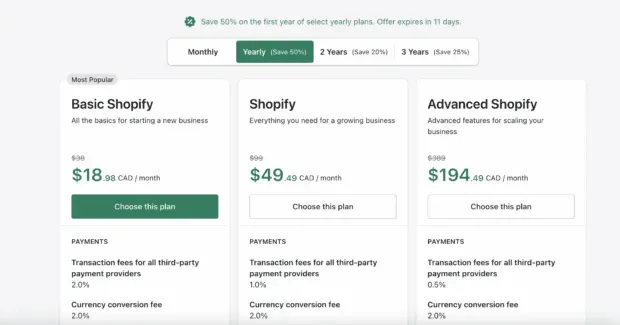
Det finns dock andra kostnader förknippade med att sälja på Shopify. Om du undrar exakt hur mycket det kostar att sälja på Shopify måste du beräkna dina kostnader. Det kan vara din interneträkning, priset på din förpackning, fraktkostnaden, kostnaden för ditt varumärke eller dina reklaminsatser.
Hur börjar jag sälja på Shopify?
Om du har slutfört steg ett till åtta i avsnittet 8 steg för att börja sälja på Shopify ovan, grattis! Din butik är igång och redo att börja sälja på Shopify.
Nu är det dags att marknadsföra ditt varumärke och marknadsföra dina produkter eller tjänster så att du kan få din första rea. Se till att du följer riktlinjerna för social handel för bästa resultat.
Kan jag sälja på Shopify via sociala medieplattformar?
Ja! Du kan sälja produkter på dina sociala nätverk som Facebook, Instagram och Pinterest. Kunder kan se dina produkter och sedan betala direkt i apparna. Och det är enkelt att sätta upp dina butiker; se instruktionerna ovan.
Engagera kunder på sociala medier och förvandla kundkonversationer till försäljning med Heyday, vår anpassade AI-chattbot för återförsäljare av social handel. Leverera en 5-stjärnig kundupplevelse – i stor skala.
Lämna ett svar